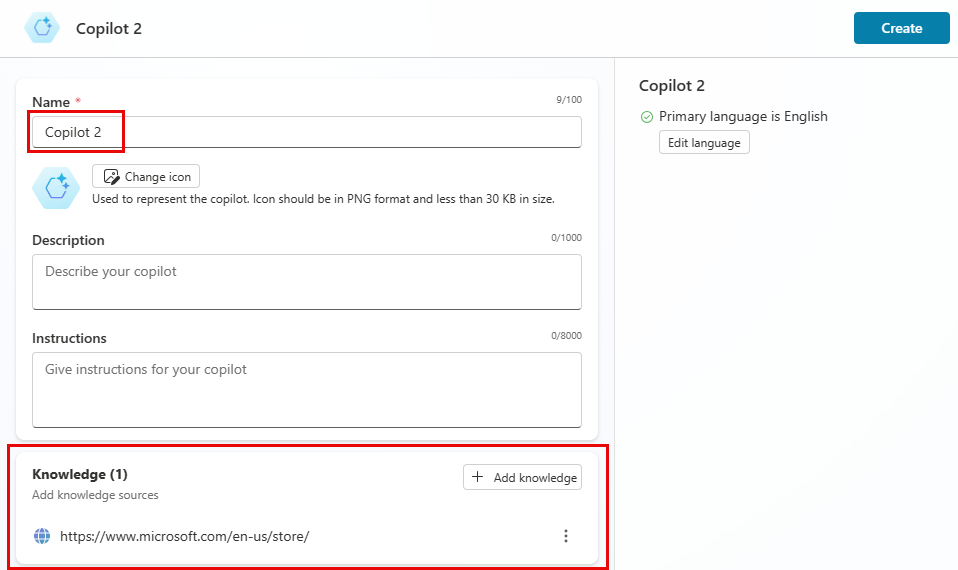Guia de início rápido para criar copilotos com IA generativa
Importante
As capacidades e os recursos do Power Virtual Agents agora fazem parte do Microsoft Copilot Studio após investimentos significativos em IA generativa e integrações aprimoradas no Microsoft Copilot.
Alguns artigos e capturas de tela podem fazer referência ao Power Virtual Agents enquanto atualizamos a documentação e o conteúdo do treinamento.
A Microsoft simplificou ainda mais a compilação de copilotos com capacidades da plataforma AI no Microsoft Copilot Studio. Quer você seja novo em IA de conversação ou um desenvolvedor experiente, nossa plataforma de inteligência está com você e sua equipe em cada passo do caminho.
Este início rápido ajuda você na introdução rápida para criar e aumentar um copiloto com capacidades de reconhecimento de linguagem natural (NLU) expandidas. Com a criação inteligente de copilotos da plataforma AI, crie um novo tópico ou edite um existente. Você pode descrever o que deseja que o copiloto faça. Ou o copiloto poderá gerar respostas de conversação, se não houver tópico correspondente.
Pré-requisitos
Uma conta para o Copilot Studio. Se você não tiver uma conta, consulte o site de introdução do Microsoft Copilot Studio e selecione Experimentar gratuitamente.
Observação
Não há suporte para contas Microsoft pessoais. Use uma conta corporativa.
Os navegadores compatíveis incluem Microsoft Edge, Chrome e Firefox.
Ao criar o copiloto, evite o tipo (clássico), conforme mostrado, adicionado ao nome do copiloto. O tipo clássico se destina a uma versão mais antiga.
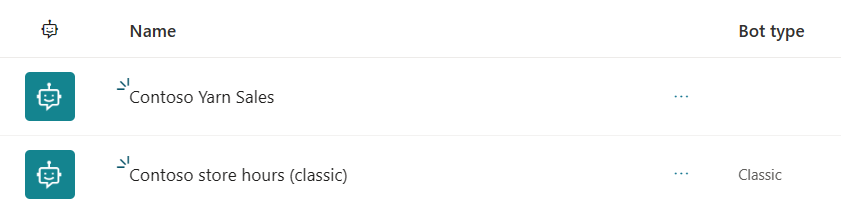
Seu copiloto deve ser criado na região dos EUA. Exiba a lista de Idiomas compatíveis.
A IA generativa pode estar sujeita a limites de uso ou à limitação de capacidade.
Importante
Para habilitar Aumentar conversas, o administrador pode ativar Aumentar cobertura de conversa com respostas generativas.
 Para obter mais informações, consulte Respostas generativas.
Para obter mais informações, consulte Respostas generativas.
Como as conversas de copiloto funcionam?
O Copilot Studio usa um modelo de NLU personalizado e capacidades de IA para compreender o que um usuário digita e, em seguida, responde com o melhor tópico de copiloto. Tópico de copiloto é uma parte de uma conversa entre um usuário e o copiloto. Os tópicos são vinculados entre si para formar nós. Para obter mais informações, consulte Criar e editar tópicos.
Por exemplo, convém criar um copiloto para os clientes fazerem perguntas comuns sobre a empresa. A sobrecarga de suporte é reduzida com o desvio das chamadas de suporte. No copiloto, você pode criar um tópico sobre o horário de funcionamento da loja e nomeá-lo como Horário de funcionamento da loja.
Quando um cliente faz uma pergunta como "Quando abre?" ou "Qual é o horário de funcionamento?", o copiloto usa NLU para compreender a intenção por trás da pergunta. O copiloto compara essa intenção com o melhor tópico, o tópico Horário de funcionamento da loja.
O copiloto segue o fluxo de conversa, que é um grupo de nós conectados, definido por você no tópico Horário de funcionamento da loja. Essas perguntas usam argumentos if/else, ou portas lógicas, para determinar qual loja o cliente deseja. O resultado final do tópico mostra os horários e as informações de contato da localização dessa loja.
No entanto, você não pode prever todos os tipos de perguntas feitas pelos clientes. Para ajudar a mitigar isso, o Copilot Studio incorpora um novo e avançado recurso com tecnologia de IA que usa os mais recentes avanços em modelos NLU. Com Aumentar conversas habilitado e o copiloto vinculado a um site público ou indexado pelo Bing, o copiloto gera automaticamente as respostas. Essas respostas são de conversa, em linguagem sem formatação, e não dependem do criador do copiloto para criar tópicos para cada eventualidade.
O copiloto usa IA da plataforma do modelo GPT do Azure OpenAI, que também é usado no Bing, para criar tópicos de copiloto a partir de uma descrição simples das necessidades. Da mesma forma, você pode modificar e atualizar qualquer tópico no copiloto descrevendo as alterações que deseja fazer.
Pronto para começar? A primeira etapa é criar o copiloto.
Criar um copiloto melhorado
Para qualquer mensagem enviada pelo usuário que não corresponda a um tópico existente, o copiloto pode procurar uma resposta em um site de fallback. O copiloto transforma a resposta em uma mensagem simples que envia ao usuário.
Vá para a home page do Microsoft Copilot Studio.
Você pode selecionar Criar um copiloto na Página inicial ou + Novo copiloto na página Copilotos.
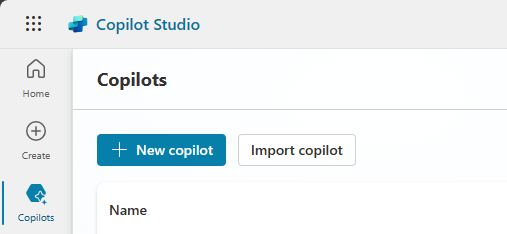
Insira um nome para o copiloto e adicione uma URL de fallback. Esse site de fallback é onde o copiloto pode procurar respostas se não conseguir encontrar o tópico certo para a pergunta de um usuário.
Dica
Qualquer URL com texto funciona; por exemplo,
https://www.microsoft.com/en-us/store/.Para adicionar um URL de fallback posteriormente, depois de criar um copiloto, vá para IA Generativa no painel de navegação. Adicione a URL ao campo Sites. Selecione Salvar na parte superior.
Observação
A criação do copiloto só solicita um site de fallback. Você pode adicionar outras fontes de dados, inclusive recursos internos como o Sharepoint ou o OneDrive, além de sites públicos. Para obter mais informações sobre como incluir mais fontes de dados, consulte Usar o Copilot Studio para editar um tópico.
Selecione Criar.
Para obter mais informações, consulte Respostas generativas. Você também pode encontrar instruções para habilitar conversas melhoradas em copilotos já criados.
Criar um novo tópico no Copilot Studio
Com o copiloto aberto na página Tópicos, selecione + Adicionar>Tópico>Criar a partir da descrição. Talvez você precise selecionar Ocultar copiloto no menu de navegação tendo em vista uma exibição melhor.
Observação
Se não vir a opção Criar a partir da descrição, você talvez precise habilitar Suporte à criação inteligente:
- Na barra de menu superior, selecione o ícone Configurações depois
 selecione Configurações gerais.
selecione Configurações gerais. - Ative Criar e itere seus tópicos descrevendo o que deseja.
- Na barra de menu superior, selecione o ícone Configurações depois
Na janela Criar com o Copiloto exibida, insira um nome em Nomear o tópico.
No campo Criar um tópico para..., descreva o tópico em um inglês simples e sem formatação. Consulte os exemplos na seção Ou tente um destes exemplos como introdução para compreender a estrutura de uma descrição. Selecione Exibir mais exemplos para gerar novos exemplos.
Observação
Normalmente, para testar a funcionalidade de chat básica, você pode selecionar um exemplo para usá-la. Porém, este guia de início rápido ajuda você a usar um site de fallback. Os exemplos não têm um site de fallback.
Selecione Criar.
Depois que o tópico for criado, o copiloto estará pronto para teste.
Você pode explorar maneiras de estender e aprimorar o copiloto e o tópico melhorados em Criar e editar com o Copiloto.
Testar o alcance de conversa melhorada do copiloto
Ao testar, você pode ver como uma conversa do copiloto progride com cada pergunta e resposta e, em seguida, ajustar diretamente um tópico:
Selecione um dos tópicos e escolha Testar copiloto na barra de menus superior. Como alternativa, selecione Testar o copiloto no painel de navegação lateral.
No prompt Digitar a mensagem, pergunte ao copiloto sobre a política de devolução da organização cujo site você vinculou. Por exemplo, você pode digitar Qual é a política de devolução? ou Como faço para chegar à loja?.
O copiloto recupera informações do site e retorna uma resposta. A resposta fornece um link para onde encontrou essas informações e permite que você dê feedback.
(Opcional) Tente perguntar ao copiloto sobre algo que não esteja no site de fallback, como Por que o céu é azul. Como não consegue encontrar um tópico ou uma resposta do copiloto relevante, o copiloto responde com um tópico de fallback do sistema e pede para você reformular a pergunta.
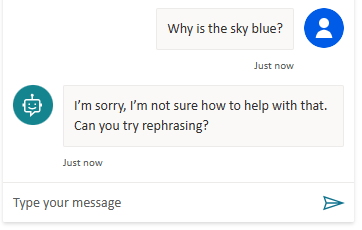
Observação
Depois de testar o copiloto, você poderá selecionar o ícone de redefinição na parte superior do painel Testar copiloto para limpar conversas anteriores. A reinicialização facilita o acompanhamento do fluxo do tópico atual sem se confundir com conversas anteriores.

Você pode retornar à tela de criação a qualquer momento para examinar o caminho da conversa. O painel Testar copiloto será atualizado automaticamente quando você selecionar Salvar depois de editar os tópicos.
Se códigos de erro aparecerem no painel de teste, consulte Noções básicas sobre códigos de erro.
Adicionar recursos para desenvolver ainda mais o copiloto
Você pode aprimorar o copiloto para torná-lo único e agradável. Tente adicionar imagens e videoclipes, cartões adaptáveis, entidades e expressões variáveis.
Para obter mais informações, consulte Conceitos-chave – Criação aprimorada ou continue a jornada de criação de copiloto explorando o restante da documentação do Microsoft Copilot Studio.
Comentários
Em breve: Ao longo de 2024, eliminaremos os problemas do GitHub como o mecanismo de comentários para conteúdo e o substituiremos por um novo sistema de comentários. Para obter mais informações, consulte https://aka.ms/ContentUserFeedback.
Enviar e exibir comentários de